Im Bereich der Speicherung mobiler Geräte ist das Streben nach Platzoptimierung und Leistungssteigerung von größter Bedeutung. Da die Nachfrage nach Multimedia-Inhalten wächst, ist die effiziente Verwaltung von Videos zu einem entscheidenden Aspekt für die Aufrechterhaltung eines nahtlosen Benutzererlebnisses geworden.
Dieser Artikel befasst sich mit den Lösungen zum Verschieben von Videos auf SD-Karten unter Android und bietet wertvolle Einblicke und Schritt-für-Schritt-Anleitungen, um einen reibungslosen und effektiven Prozess zu gewährleisten.
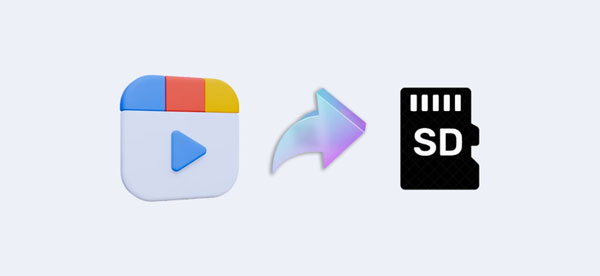
Teil 1 unseres Leitfadens soll Ihnen die entscheidenden Informationen liefern, die für einen reibungslosen und effektiven Übergang erforderlich sind. Lassen Sie uns auf die wesentlichen Überlegungen eingehen, die den Weg für einen reibungslosen Videoumzugsprozess ebnen.
Bevor Sie sich auf den Weg machen, Videos auf Ihre SD-Karte zu verschieben, ist es wichtig, die Nuancen der Speicherdynamik Ihres Geräts zu verstehen. Dazu gehört die Sicherstellung der Kompatibilität mit SD-Karten, die Überprüfung der verfügbaren Speicherkapazität und die Unterscheidung zwischen internem und externem Speicher.
Bevor Sie sich in den Bereich der Videoübertragung wagen, müssen Sie unbedingt sicherstellen, dass Ihr Gerät mit SD-Karten kompatibel ist.
A. Stellen Sie zunächst sicher, dass Ihr Android-Telefon oder -Tablet eine externe Speicherkarte unterstützt. Es versteht sich, dass die meisten Android-Geräte die Installation von SD-Karten mittlerweile nicht unterstützen.
Sie können den Kartensteckplatz Ihres Android-Geräts öffnen und versuchen, Ihre SD-Karte zu installieren. Wenn Sie es nicht schaffen oder Ihr Gerät die Karte nicht erkennt, bedeutet das, dass Ihr Android-Gadget keine SD-Karten unterstützt.
B. Überprüfen Sie, welche Arten von SD-Karten Ihr Telefon unterstützt. Derzeit gibt es vier Arten von SD-Karten: SD, SDHC, SDXC und SDUC. Die SD- und microSD-Varianten werden am häufigsten in Smartphones und Digitalkameras verwendet.
Die Überprüfung der Speicherkapazität einer SD-Karte ist von entscheidender Bedeutung, um sicherzustellen, dass sie Ihren Anforderungen entspricht und die Daten aufnehmen kann, die Sie speichern möchten. Hier finden Sie eine Anleitung zum Überprüfen der Speicherkapazität einer SD-Karte:
A. Überprüfen Sie das Kartenetikett . Untersuchen Sie die Vorderseite der SD-Karte auf Markierungen oder Etiketten. Oftmals drucken Hersteller wichtige Informationen auf die Karte selbst. Achten Sie auf Details wie die Speicherkapazität (in Gigabyte oder Terabyte) und den Kartentyp (SD, microSD usw.).
B. Einen Computer verwenden. Stecken Sie die SD-Karte in einen Kartenleser Ihres Computers. Wenn Ihr Computer nicht über einen integrierten Kartenleser verfügt, können Sie einen externen Kartenleser verwenden.
Öffnen Sie den Datei-Explorer (Windows) oder Finder (Mac). Suchen Sie die SD-Karte unter den aufgelisteten Laufwerken. Klicken Sie mit der rechten Maustaste (oder bei gedrückter Ctrl-Taste auf dem Mac) auf die SD-Karte und wählen Sie „Eigenschaften“ unter Windows oder „Informationen abrufen“ auf dem Mac. Im Eigenschaften- oder Informationsfenster werden die Gesamtkapazität und der verfügbare Speicherplatz auf der SD-Karte angezeigt.
C. Verwenden Sie die Tools von Drittanbietern. Es stehen Softwaretools von Drittanbietern zur Verfügung, die detaillierte Informationen über die SD-Karte, einschließlich ihrer Speicherkapazität, liefern können. Seien Sie jedoch vorsichtig und verwenden Sie nur seriöse Software. Beispiele für solche Tools sind SD Insight, H2testw oder Datenträgerverwaltungssoftware von Drittanbietern.
Der interne Speicher ist der primäre Speicher für permanente Dateien, z. B. das Betriebssystem und installierte Anwendungen, auf Ihrem Gerät. Es ist in Ihr Gerät integriert und kann nicht entfernt werden.
Externer Speicher hingegen ist eine sekundäre Speicheroption, die Ihrem Gerät hinzugefügt werden kann. Es kann entfernt und durch ein anderes Speichergerät ersetzt werden.
Interner Speicher ist schneller als externer Speicher, da er direkt mit dem Prozessor des Geräts verbunden ist. Externer Speicher ist langsamer, da er über eine USB- oder FireWire-Verbindung mit dem Gerät verbunden ist.
Das Verschieben von Videos auf eine SD-Karte auf Ihrem Android-Gerät kann mehrere Vorteile bieten und sowohl die Speichereffizienz als auch die Gesamtleistung des Geräts verbessern. Hier sind einige wichtige Vorteile:
Weitere Informationen: Wenn Sie Ihre Videos versehentlich von einer SD-Karte löschen, können Sie die Videos mit diesen Lösungen wiederherstellen .
In diesem Abschnitt werden die praktischen Aspekte erläutert und vier verschiedene Methoden vorgestellt, mit denen Sie Videos nahtlos von Ihrem Telefon auf die SD-Karte übertragen können. Jede Methode wird von klaren Anweisungen begleitet, die es Ihnen ermöglichen, den Ansatz zu wählen, der am besten zu Ihren Vorlieben und Gerätespezifikationen passt.
Der erste Weg ist perfekt für diejenigen geeignet, deren Android-Telefone die Installation von SD-Karten unterstützen. Solange Sie Ihre SD-Karte in das Kartenfach Ihres Android-Telefons einlegen, erkennt und scannt Ihr Gerät sie automatisch. Was aber, wenn auf Ihrem Android-Gerät kein SD-Kartensteckplatz vorhanden ist? Mach dir keine Sorge. Sie können diese Methode mit Hilfe eines Kartenlesegeräts verwenden.
Verschieben Sie Videos direkt auf eine SD-Karte unter Android:
Schritt 1: Bereiten Sie einen anwendbaren Kartenleser vor, der Typ-C-Anschlüsse unterstützt.
Schritt 2: Legen Sie Ihre Speicherkarte in das Lesegerät ein und schließen Sie das Lesegerät an Ihr Telefon an.
Schritt 3: Gehen Sie zum Dateimanager , suchen Sie Ihre Videos und kopieren Sie sie auf Ihre SD-Karte. Sobald Sie fertig sind, können Sie die Videos aus dem internen Speicher Ihres Telefons löschen.

Erfahren Sie mehr: Wie kann man gelöschte TikTok-Videos von Smartphones und Computern wiederherstellen?
Sie können auch diese Videoübertragung verwenden – Samsung Messages Backup . Diese Desktop-App kann alle Ihre Android-Videos scannen und auf der Benutzeroberfläche auflisten. Sie können die gewünschten Videos auswählen und auf Ihre SD-Karte übertragen. Der größte Vorteil dieses Tools besteht darin, dass es Mediendateien in Originalqualität effizient übertragen kann.
Außerdem kann Ihnen diese Software dabei helfen, Videos von Ihrem Computer auf Ihr Android-Gerät zu importieren und diese unerwünschten Dateien von Android auf Ihrem Computer zu entfernen. Darüber hinaus können Sie Ihre Android-Fotos, Kontakte, Musikdateien, SMS und mehr auf Ihre SD-Karte und Ihren Computer übertragen.
Hauptmerkmale dieser Videoübertragungssoftware:
- Speichern Sie Videos schnell auf einer SD-Karte, ohne die Qualität zu beeinträchtigen.
- Ermöglicht die gleichzeitige Übertragung aller Videos und die Auswahl von Videos vor dem Verschieben.
- Stellen Sie Ihre Videos und andere Sicherungsdateien mühelos wieder her.
- USB- und WLAN-Übertragungen werden unterstützt.
- Helfen Sie dabei , Ihre Android-Daten einfach auf Ihrem PC/Mac zu verwalten , z. B. Kontakte zu bearbeiten, auf SMS zu antworten usw.
- Hochkompatibel mit den meisten Android-Mobilgeräten, Samsung Galaxy S23 Ultra/S23/S22/S21/S20/S10/S9, Samsung Galaxy Z Fold5/Z Flip5/Z Fold4/Z Flip4/Z Fold3, Xiaomi 14 Pro/14/13 Ultra/13 Pro/13/12 Ultra/12 Pro/12/11 Ultra/11 Pro/11/10/9, Sony Xperia 1 V/ Xperia 10 V/Xperia 5 V/Xperia 1 IV/Xperia 5 IV/Xperia 10 IV/Xperia Pro-I, Honor, ZTE, Google, HTC, Vivo, OPPO und mehr.
Preisgestaltung:
- 1-Jahres-Lizenz: 29,95 $
- Lebenslange Lizenz: 39,95 $
- Geschäftslizenz: 39,95 $
So übertragen Sie mit dieser Software Videos vom internen Android-Speicher auf eine SD-Karte:
Schritt 1: Installieren Sie die Software auf Ihrem Computer und klicken Sie auf das Modul „ Android Assistant “.
Schritt 2: Verbinden Sie Ihr Android-Telefon oder -Tablet über USB mit dem Computer und stecken Sie Ihre SD-Karte in den Computer.

Schritt 3: Wählen Sie „ Videos “ und klicken Sie auf „Wählen Sie die gewünschten Dateien aus“. Klicken Sie dann auf „ Exportieren “ und wählen Sie Ihre SD-Karte als Speicherort für die Videos. Danach kopiert die Software die Videos sofort.

Vielleicht gefällt Ihnen: Sie können Ihre Dateien auch mit 5 effektiven Methoden von Ihrer SD-Karte auf Ihren PC verschieben . Schauen wir es uns an.
Mit Files by Google können Sie Ihre Telefonvideos problemlos auf einer SD-Karte speichern. Allerdings muss Ihr Telefon die Installation einer SD-Karte unterstützen oder Sie müssen einen Kartenleser verwenden.
Hier ist die Anleitung:
Schritt 1: Installieren und öffnen Sie Files by Google auf Ihrem Android-Telefon und installieren Sie Ihre SD-Karte auf dem Mobilgerät.
Schritt 2: Wählen Sie die Kategorie „ Videos “ und wählen Sie die gewünschten Videos auf dem Bildschirm aus.
Schritt 3: Klicken Sie auf das Dreipunktsymbol in der oberen rechten Ecke und wählen Sie „ Verschieben nach “. Wählen Sie dann im Popup-Menü „ SD-Karte “ und einen Ordner zum Speichern Ihrer Videos.
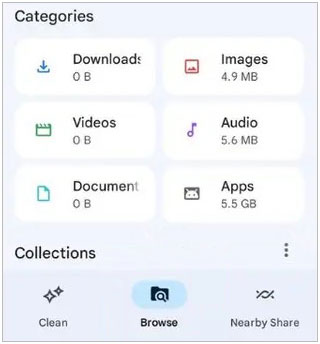
AutoPlay ist eine Funktion von Windows-PCs und kann Ihnen dabei helfen, Videos von einem Android-Gerät auf eine SD-Karte zu übertragen. Wenn Sie jedoch viele Videodateien verschieben müssen, dauert es einige Zeit.
Hier sind die Schritte:
Schritt 1: Verwenden Sie einen Kartenleser, um Ihre SD-Karte und Ihren PC zu verbinden, und verwenden Sie dann ein Datenkabel, um Ihr Telefon und den Computer zu verbinden.
Schritt 2: Es erscheint ein „ AutoPlay “-Fenster. Klicken Sie bitte auf „ Ordner öffnen, um Dateien anzuzeigen “. Öffnen Sie dann Ihr Telefonlaufwerk. Suchen Sie Ihre Videos, wählen Sie sie aus und kopieren Sie sie.
Schritt 3: Greifen Sie auf dem PC auf Ihre SD-Karte zu und erstellen Sie einen Ordner. Fügen Sie abschließend die Videos in den Ordner ein. Warten Sie, bis der Übertragungsvorgang abgeschlossen ist, und trennen Sie dann Ihre Karte und Ihr Telefon vom PC.

Während Sie sich auf den Weg machen, Videos auf eine SD-Karte zu verschieben, um den Speicher Ihres Geräts zu optimieren und Ihr Multimedia-Erlebnis zu verbessern, dienen die Erkenntnisse und Methoden in diesem Artikel als umfassender Leitfaden.
Mit Samsung Messages Backup können Sie problemlos Videos von Android-Geräten auf SD-Karten auf Ihrem Computer übertragen. Außerdem werden Android-Sicherung und -Wiederherstellung sowie Datenverwaltung unterstützt.
Sie verfügen nun über das nötige Wissen, um fundierte Entscheidungen zu treffen. Denken Sie daran, dass ein organisierter und effizient verwalteter Speicherplatz nicht nur die Leistung steigert, sondern auch ein nahtloses und angenehmes Benutzererlebnis gewährleistet. Wenn Sie weitere Fragen oder Erkenntnisse zum Teilen haben, können Sie gerne einen Kommentar hinterlassen oder uns per E-Mail kontaktieren. Viel Spaß beim Organisieren!
In Verbindung stehende Artikel
Zuverlässiger Leitfaden – So übertragen Sie Videos auf 6 Arten von Android auf den Mac
Android schnell auf SD-Karte sichern: 4 einfache Ansätze hier
So verschieben Sie WhatsApp auf eine SD-Karte: Ändern Sie den Speicherort von WhatsApp sicher
Fehlerbehebung bei beschädigter SD-Karte unter Android: Tipps und Lösungen zur Wiederherstellung
So übertragen Sie Fotos vom iPhone auf das Flash-Laufwerk | Kein Qualitätsschaden
Urheberrecht © samsung-messages-backup.com Alle Rechte vorbehalten.